


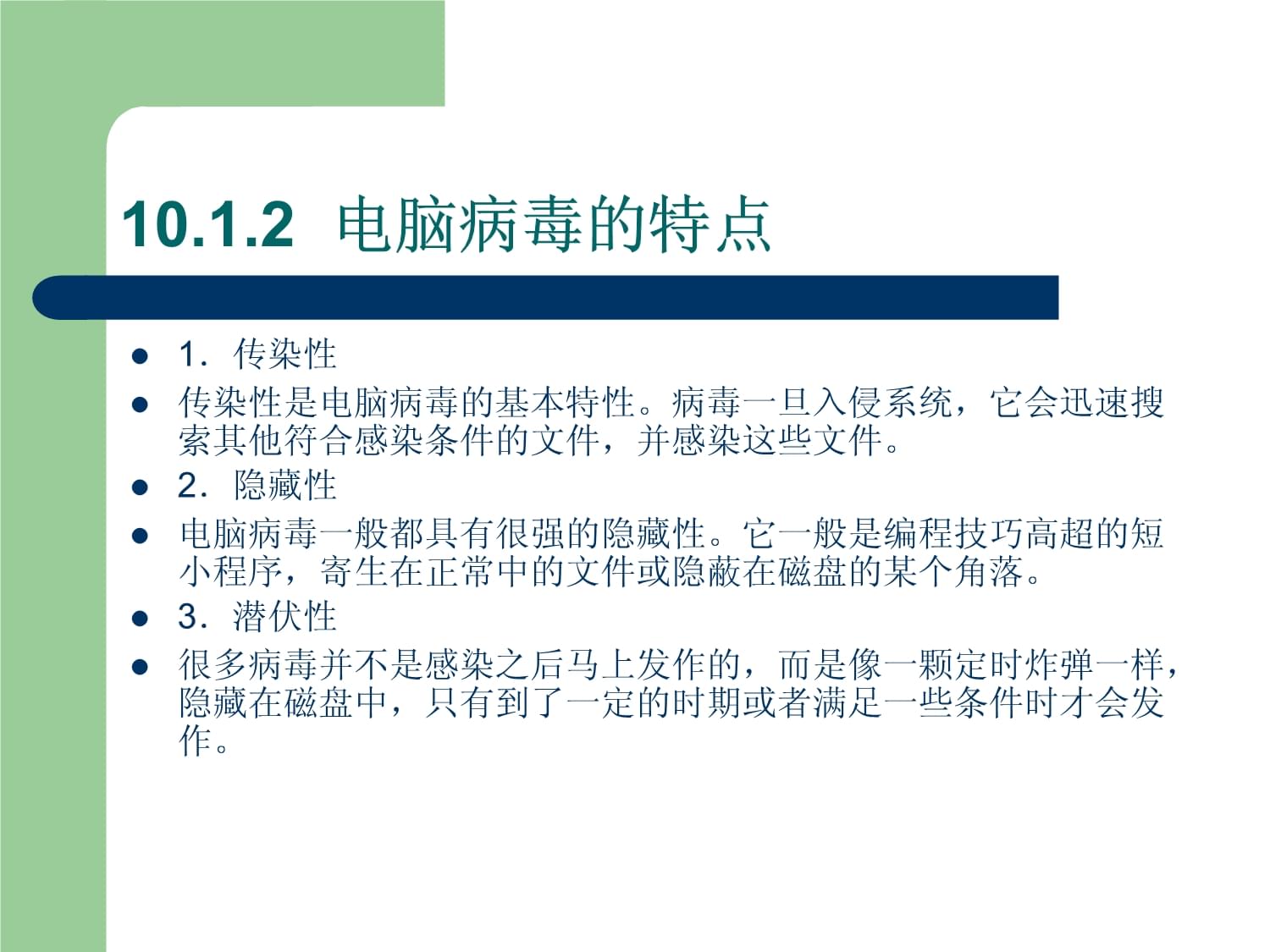

版权说明:本文档由用户提供并上传,收益归属内容提供方,若内容存在侵权,请进行举报或认领
文档简介
第10章系统与文件安全本章介绍的主要内容有:电脑病毒。常见杀毒软件的使用。防火墙的使用。操作系统漏洞。文件安全。【本章重、难点】1.杀毒软件的使用。2.防火墙的使用。3.打操作系统漏洞补丁。10.1选择声卡和音响在网络发达的今天,电脑病毒已经有了无处不在,无孔不入的趋势了。无论是上网,还是使用U盘、移动硬盘,都有感染病毒的风险。人们开始有些“谈毒色变”了。因为电脑病毒的确给我们带来了很大的不便和损失。那么,到底什么是电脑病毒呢?下面将加以介绍。10.1.1电脑病毒的概念电脑病毒其实就是一种计算机程序,可以对电脑的正常使用带来破坏。它会破坏‘删除文件’占用大量资源,使得电脑不能正常运转,甚至系统崩溃、硬盘损坏。电脑病毒通过一定的途径迅速蔓延,就像医学上所讲的“病毒”类似,可以传播、感染、自我繁殖。因此,简单地说,电脑病毒是一种具有复制功能的破坏性电脑程序。10.1.2电脑病毒的特点1.传染性传染性是电脑病毒的基本特性。病毒一旦入侵系统,它会迅速搜索其他符合感染条件的文件,并感染这些文件。2.隐藏性电脑病毒一般都具有很强的隐藏性。它一般是编程技巧高超的短小程序,寄生在正常中的文件或隐蔽在磁盘的某个角落。3.潜伏性很多病毒并不是感染之后马上发作的,而是像一颗定时炸弹一样,隐藏在磁盘中,只有到了一定的时期或者满足一些条件时才会发作。10.1.2电脑病毒的特点4.破坏性只要感染了电脑病毒,电脑都会受到不同程度的影响。造成计算机运行变慢、占用系统资源,破坏数据等,严重的则可能导致系统瘫痪。5.不可预见性不同类型的病毒代码千差万别,同一种病毒短期内就会变异成多个版本。一般专业杀毒软件是利用病毒的共性来检测病毒的,而这种技术也势必会产生很多误报的情况。10.1.3电脑病毒的分类1.按照破坏程度来分类按照破坏程度来分类,计算机病毒可分为良性病毒和恶性病毒。2.按照传播方式和感染方式来分类按照传播方式和感染方式来分类,可分为引导型病毒、文件型病毒、复合型病毒、宏病毒、脚本病毒、蠕虫病毒、“特洛伊木马”程序等。10.1.4电脑病毒的危害电脑不幸“中招”,会给用户带来许多不便和巨大的损失。电脑病毒的危害主要表现在以下3个方面。1.破坏文件或数据,造成用户数据丢失或毁损,甚至系统瘫痪2.抢占系统资源和磁盘空间,严重影响电脑速度3.占用网络资源,造成网络堵塞和系统瘫痪10.1.5电脑病毒的防治安装正版杀毒软件,并及时升级,定期扫描,可以有效地降低“中毒”几率。及时升级系统安全漏洞补丁,不给病毒以可乘之机。始终打开防火墙,尽量不要访问不正规的网站。不要下载和打开不知情的电子邮件附件、网络聊天工具传输的文件等。对于下载的文件,要坚持先扫描检查,然后使用。使用U盘、移动硬盘等移动存储设备时,也要坚持先扫描检查,然后使用。备份重要资料,尽量减少损失。留意观察电脑的异常表现。若发现速度异常缓慢、内存使用率过高,或出现不明文件进程时,就要考虑机器是否已经感染病毒,并及时查杀。10.2常见杀毒软件的使用选防治电脑病毒,最简单最有效的办法就是安装杀毒软件。常见的有江民杀毒软件、Norton杀毒软件、Kaspersky杀毒软件等,下面就来一一介绍。10.2.1江民杀毒软件的使用(1)安装完毕后,启动杀毒软件。显示主界面。(2)此时,显示“扫描目标”的内容,包括“简洁”、“文件夹”。(3)在【简洁】选项卡中,直接单击【开始】按钮,便开始全面扫描电脑。单击【内存】等图标,则只扫描所选择的部分。(4)在【文件夹】选项卡中,可以选择扫描的文件夹。(5)单击【升级】按钮,弹出对话框,开始升级。(6)单击【设置】按钮,弹出“江民设置程序”对话框。在这里可以对“常规”、“扫描选项”、“监视”等进行详细设置。(7)单击【扫描结果】图标,可以查看扫描结果。(8)单击【监控】图标,可以查看目前实时监控的状态。10.2.2使用NortonAntiVirus查杀病毒(1)安装完毕后启动程序。(2)单击【立即扫描】按钮,打开菜单。单击【完全系统扫描】命令。(3)单击【运行全面系统扫描】按钮,将对系统进行彻底扫描;单击【运行快速扫描】按钮,将只对易受感染的区域进行扫描;单击【运行自定义扫描】按钮,则可以选择驱动器、文件夹或文件进行扫描。(4)单击【设置】按钮,可以对NortonAntiVirus进行详细设置。(5)单击【运行LiveUpdate】按钮,则开始实时升级。10.2.3使用KasperskyAnti-Virus查杀病毒(1)启动KasperskyAnti-Virus2009。(2)在【保护】栏中,单击【反恶意程序】按钮,在弹出的对话框中将显示当前系统的安全状态包括“文件和内存”、“邮件和即时通讯”、“Web流量”信息。单击【保护】下拉菜单,单击相应命令,可以对“反恶意程序”、“系统安全”、“在线安全”等进行设置。此外,在【反恶意程序】主界面中,单击【应急磁盘】按钮,进入【创建应急磁盘】向导。(3)单击【完全扫描】,选择要扫描的位置,然后单击【开始扫描】按钮开始扫描。在【扫描】下拉菜单中,可以选择“快速扫描”、“完全扫描”。选择后,单击【开始扫描】按钮开始扫描。单击【添加新项目】按钮可以添加扫描位置。(4)单击【检测到的威胁】按钮,单击【报告】按钮,可以查看扫描的结果;单击【更新】按钮,可以及时对KasperskyAnti-Virus进行升级。10.2.4其他杀毒软件简介1.瑞星杀毒软件由国内著名反病毒软件产品研发公司——瑞星公司推出的瑞星杀毒软件,是目前国内外同类产品中最具实用价值和安全保障的一种,深受大批用户的喜爱。瑞星杀毒软件可以从未知程序的行为方式判断其是否有害并予以相应的防范。这对于目前已经广泛使用的,依赖病毒特征代码对比进行病毒查杀的传统病毒防范模式,无疑是一种根本性的超越。2.金山毒霸素有“国内杀毒劲旅”之称的金山毒霸,是由金山软件公司推出的。金山毒霸有着简洁的操作界面,多样的杀毒方式和全面的网络防范,并且金山毒霸拥有漏洞修复功能,可以及时扫描系统和应用软件存在的安全漏洞,并帮助用户进行修复。10.3防火墙的使用选防火墙是一种确保网络安全的工具。防火墙根据用户设置的安全规则,提供强大的访问控制、信息过滤等功能,使用户在一个安全屏障后接入互联网,可以有效地抵御网络入侵和攻击,防止信息泄露等。10.3.1天网防火墙的使用(1)安装完毕后,自动进入【天网防火墙设置向导】界面,用户根据提示,一步步完成常用设置。重启电脑后,就可以使用了。(2)第一次使用防火墙或者安装新软件,防火墙会检测到没有被允许连接网络的应用程序。此时天网防火墙将提示用户是否允许。(3)在通知区域,单击天网防火墙的图标,打开界面。天网防火墙的界面很简单,单击这些按钮,就可以完成操作。(4)单击按钮,打开“应用程序规则”,单击应用程序后的【选项】按钮,详细设置每一个应用程序访问网络的规则,并且可以添加、删除、导入、导出规则,查找失效路径等。10.3.1天网防火墙的使用(5)单击按钮,打开【IP规则管理】,在这里设置整个系统的网络层数据包监控的规则。单击动作名称,将在下方显示该动作的简略说明。同时可以修改、添加、删除、导入、导出规则等。此功能一般适合高级用户使用。(6)单击按钮,打开【应用程序网络状况】,此部分以树状形式显示应用程序目前使用网络的情况。(7)单击按钮,打开设置界面,可以对“皮肤”、“警报声音”、“管理员密码”、“升级提示”、“日志管理”、“入侵检测”等进行设置。10.3.2Norton个人防火墙的使用(1)安装完毕后,重新启动电脑。开机后自动启动防火墙。(2)在通知区域,双击【Norton个人防火墙】图标,打开防火墙窗口。当遇到Norton个人防火墙无法识别的应用程序试图使用网络时,会自动弹出一个警告,并可以为这个程序设置新规则。(3)选择【Status&Settings】栏,显示出系统安全状态,显示出“网络安全”、“个人防火墙”、“入侵探测”、“个人保护”、“广告阻止”的打开状态。单击【TurnOff/On】按钮,打开或关闭这些功能。单击【Configure】按钮,对该功能进行设置。10.3.2Norton个人防火墙的使用(4)单击【Statistics】栏,则显示出当前防火墙运行中,关于受到攻击、阻止内容等方面的统计结果。单击【MoreDetails】按钮,开始对网络进行测试,并显示统计结果。单击【ViewLogs】则可以查看日志。(5)单击【LiveUpdata】按钮,开始升级。单击【Options】按钮,对本软件进行设置。Norton个人防火墙还提供了个人隐私保护功能,可以使用户电脑上的个人信息受到保护。这部分功能的设置在【Status&Settings】→【PrivacyControl】中,学员可以自行学习,这里不再叙述。10.4操作系统漏洞选如今人们真的有些“谈毒色变”了。为什么这些病毒、恶意程序、木马能如此容易就得逞?系统漏洞是病毒横行的祸根之一,然而操作系统的漏洞是不可避免的,因此我们应该正确认识操作系统的漏洞,并且重视及时修补系统漏洞。10.4.1操作系统漏洞简介系统漏洞是指应用软件或操作系统软件在逻辑设计上的缺陷或在编写时产生的错误,这个缺陷或错误可以被不法者或者电脑黑客利用,通过植入木马、病毒等方式来攻击或控制整个电脑,从而窃取电脑中的重要资料和信息,甚至破坏系统。10.4.2操作系统漏洞处理操作系统存在如此多的安全漏洞,给用户带来了巨大的安全风险,那么我们应该怎样处理系统漏洞呢?下面就来介绍一些处理方法:1.及时下载更新,安装漏洞补丁当系统漏洞被发现之后,微软会及时发布漏洞补丁。安装这些补丁,就可以修补漏洞,从而就可以避免这些漏洞带来的风险。这是处理系统漏洞最简单也是最有效的方法。因此用户应该打开Windows的自动更新功能,这样就可以及时安装补丁。10.4.2操作系统漏洞处理2.使用漏洞检测工具这里主要介绍微软公司针对普通用户推出的MicrosoftBaselineSecurityAnalyzer。这个软件不仅可以检测系统存在的漏洞,还可以提供详细的解决方案。10.5文件安全文件安全对于用户来说也是十分重要的。一旦重要文件被误删或者被剽窃,都会给用户带来巨大的损失。下面就来介绍关于文件安全方面的内容。10.5.1隐藏受保护的文件隐藏受保护文件,虽然不能确保文件安全,但这是最简单,而且有效的方法。具体方法如下。(1)用鼠标右键单击需要受保护的文件,在弹出的快捷菜单中单击【属性】命令。(2)在【常规】选项卡的属性栏中,勾选【隐藏】前的复选框,然后单击【确定】按钮即可。当然,此时要保证文件和文件夹的显示状态是“不显示隐藏的文件和文件夹”。设置方法如下。(1)在文件夹的窗口中,单击【工具】菜单,选择【文件夹选项】命令。(2)在【隐藏文件和文件夹】中,选择“不显示隐藏的文件和文件夹”,然后单击【确定】按钮。当需要显示此文件时,同样的方法,只需选择“显示所有文件和文件夹”即可。10.5.2对文件进行加密对文件进行加密,其他人一般就无法打开文件,这样可以更有效地保护文件。具体方法如下。1.在WindowsXP中直接对文件加密(1)可以对文件加密的前提是文件所在硬盘分区是NTFS格式。(2)具体操作是,用鼠标右键单击文件,在弹出的快捷菜单中,单击【属性】命令。(3)在【常规】选项卡中,单击【高级】按钮,打开“高级属性”对话框。选中【加密内容以便保护数据】选项后,单击【确定】按钮即可。10.5.2对文件进行加密2.使用WinRAR加密文件(1)安装【WinRAR后】,用鼠标右键单击要加密的文件。在弹出的快捷菜单中,选择【添加到压缩包】命令。(2)在打开的【WinRAR】界面中,选择【高级】选项卡。(3)单击【设置密码】按钮。在对话框中输入密码后,单击【确定】按
温馨提示
- 1. 本站所有资源如无特殊说明,都需要本地电脑安装OFFICE2007和PDF阅读器。图纸软件为CAD,CAXA,PROE,UG,SolidWorks等.压缩文件请下载最新的WinRAR软件解压。
- 2. 本站的文档不包含任何第三方提供的附件图纸等,如果需要附件,请联系上传者。文件的所有权益归上传用户所有。
- 3. 本站RAR压缩包中若带图纸,网页内容里面会有图纸预览,若没有图纸预览就没有图纸。
- 4. 未经权益所有人同意不得将文件中的内容挪作商业或盈利用途。
- 5. 人人文库网仅提供信息存储空间,仅对用户上传内容的表现方式做保护处理,对用户上传分享的文档内容本身不做任何修改或编辑,并不能对任何下载内容负责。
- 6. 下载文件中如有侵权或不适当内容,请与我们联系,我们立即纠正。
- 7. 本站不保证下载资源的准确性、安全性和完整性, 同时也不承担用户因使用这些下载资源对自己和他人造成任何形式的伤害或损失。
最新文档
- 海洋可再生能源利用装备考核试卷
- 染整行业品牌建设考核试卷
- 畜禽养殖环境监测与调控考核试卷
- 广东省六校联盟深圳实验广州二中珠海一中惠州一中东莞中学2025届学业水平考试数学试题模拟卷(十四)
- 健身器材制造业消费者行为研究与产品设计创新策略考核试卷
- 橡胶复合材料研发考核试卷
- 洗浴服务行业线上营销策略考核试卷
- 真空电子器件制造综合应用考核试卷
- 全球及中国机场照明市场发展格局与投资前景动态研究报告2025-2030年
- 行政文员培训课程
- 2024年农艺师考试实务考核试题及答案
- 纵隔恶性肿瘤护理查房
- 人教鄂教版科学五年级下册第一单元 昼夜与四季单元教学教案
- 山东省烟台市芝罘区(五四制)2022-2023学年七年级下学期期中考试英语试题及答案
- 2024年贵州省交通运输厅所属事业单位招聘考试真题
- 2024年福建泉州交发集团招聘考试真题
- 2024-2025学年人教版数学八年级下册期中检测卷(含答案)
- 江苏省南京市联合体2023-2024学年七年级下学期期中英语试卷
- (正式版)JBT 14449-2024 起重机械焊接工艺评定
- 突发性聋诊疗指南
- FURUNO电子海图完整题库(最新整理)

评论
0/150
提交评论